vu深海效果制作教程(三)海底水面的制作
1. 完成海底陆地的创建后,单击左侧工具栏上的[创建水面]按钮,在场景中创建一个7面。此时水面在下方,选择水面对象,向上移动到陆地上方,形成由水底向海面仰视的效果,如图15.014所示。
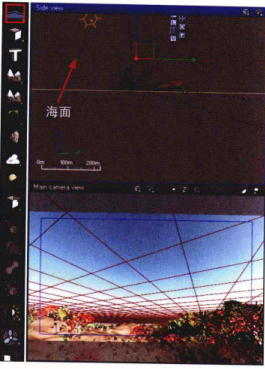
2. 单击海面材质边上的圈[指定材质]按纽,选择材质预设中的Underwater[水下]材质,更换材质,如图15.015所示。
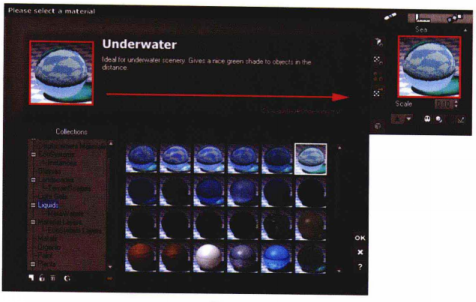
3. 此时场景的渲染效果太亮,原因是启用了摄影机的自动曝光功能,双击列表中的摄影机,弹出Advanced Camera Options[高级摄影机选项]面板,取消勾选Auto-exposure[自动曝光]选项,观察预览图,发现整体效果暗了很多,如图15.016所示。
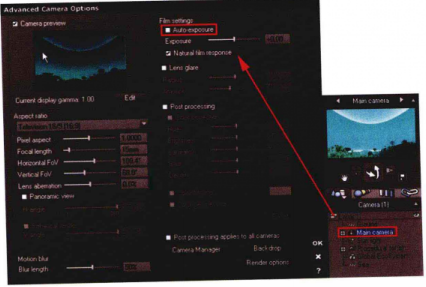
4. 渲染后发现海面的起伏比较细腻,不是场景需要的效果。选择水面材质,将下方的Scale[大小]值设置为2.5;双击材质球,打开Advanced Material Editor[高级材质编辑器]面板,进入Bumps[凹凸]选项卡,将Depth[深度]值设置为2,如图15.017所示。
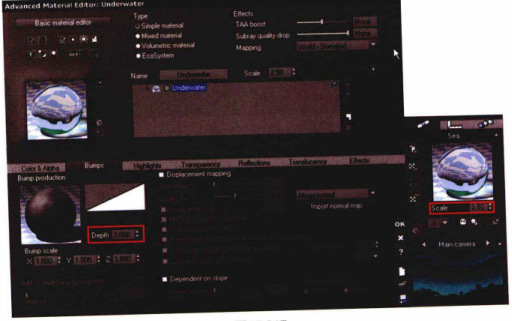
热门课程
专业讲师指导 快速摆脱技能困惑相关文章
多种教程 总有一个适合自己专业问题咨询
你担心的问题,火星帮你解答-
如何选择信阳3D建模培训:开启数字创意未来之门
-
在数字时代,短视频热潮席卷全球,聊城短视频培训为本地创作者打开了新机遇之门。短视频平台如抖音、快手成为内容消费主流,聊城作为山......
-
在当今影视行业蓬勃发展的背景下,驻马店影视后期培训成为许多追求职业梦想者的首选路径。随着数字技术的飞速进步,后期制作不再局限于......
-
肇庆室内设计师培训:点亮空间的艺术之路
-
开启数字创意旅程
-
许多人常问,唐山室内设计师培训哪家好?在当今快速发展的城市环境中,这已成为追求职业转型的热门选择。随着居民生活品质的提升和房地......

 火星网校
火星网校
















